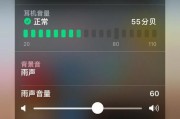随着科技的发展,固态硬盘在个人电脑和笔记本电脑中越来越普遍。然而,在购买或使用电脑时,我们有时会面临一个问题:如何判断自己的电脑中哪个盘是固态硬盘呢?本文将为您介绍一些识别固态硬盘的方法和技巧。

外观识别法:寻找产品型号
1.1.外观特征:固态硬盘通常比传统机械硬盘更小巧轻便,外壳往往采用铝合金或塑料材质制作,有时会带有散热片。
1.2.寻找产品型号:固态硬盘上通常会印有产品型号的标识,可以在盘的正面或背面找到。在网上搜索产品型号,可以了解该型号是否属于固态硬盘。

系统信息查看法:通过操作系统获取信息
2.1.计算机属性:在Windows系统中,可以通过“计算机”或“此电脑”属性中的“设备管理器”查看硬盘信息。固态硬盘通常会显示为“固态硬盘”、“SSD”等。
2.2.硬件信息工具:使用第三方硬件信息工具(如CPU-Z、硬件监视器等),可以查看硬盘的详细信息,包括型号、接口类型、固件版本等。
软件识别法:借助专门的软件辅助
3.1.CrystalDiskInfo:这是一款常用的硬盘信息检测工具,能够显示硬盘的型号、健康状况、固件版本等详细信息。

3.2.HWiNFO:这是一款功能强大的硬件信息工具,提供了丰富的硬盘信息,包括固态硬盘的详细参数和健康状态。
固态硬盘的优势与应用场景
4.1.读写速度:固态硬盘的读写速度通常比传统机械硬盘快数倍。
4.2.耐用性:固态硬盘没有机械部件,相对机械硬盘更耐用,不易受到震动或撞击而损坏。
4.3.电源效率:固态硬盘的电源消耗较低,能够延长笔记本电脑的续航时间。
4.4.应用场景:固态硬盘适用于操作系统和常用软件的安装,能够提升系统的启动速度和程序运行速度。
如何购买固态硬盘
5.1.容量需求:根据个人需求选择适当的容量,常见的有128GB、256GB、512GB等。
5.2.品牌选择:选择知名品牌,如三星、英特尔、西部数据等,以保证质量和售后服务。
5.3.价格比较:在多个渠道进行价格比较,注意关注促销活动和售后政策。
固态硬盘的安装与设置
6.1.安装步骤:将固态硬盘与电脑主机连接,并进行固态硬盘的固定。
6.2.操作系统设置:在安装操作系统时,选择固态硬盘作为系统安装盘。
6.3.TRIM设置:在Windows系统中,激活固态硬盘的TRIM功能,以提升其性能和寿命。
固态硬盘的常见问题与解决方法
7.1.TRIM功能无效:检查固态硬盘的固件版本是否支持TRIM功能,如不支持,可升级固件或更换固态硬盘。
7.2.容量显示异常:使用专业的分区工具对固态硬盘进行重新分区和格式化,解决容量显示错误的问题。
7.3.性能下降:定期清理固态硬盘中的垃圾文件,并确保操作系统和驱动程序的更新。
通过以上的识别方法,我们可以轻松判断自己的电脑中哪个盘是固态硬盘。固态硬盘在提升计算机性能和用户体验方面具有明显优势,值得广大用户选择和使用。在购买和使用固态硬盘时,我们需要注意容量需求、品牌选择和价格比较等方面,以及正确安装和设置,以达到最佳的使用效果。
标签: #固态硬盘